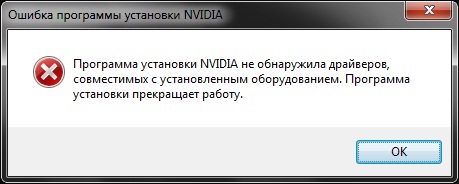Драйвера для Lenovo Z40-75

Краткое содержание
Полный комплект драйверов и программ для ноутбука Lenovo IdeaPad Z40-75 для Windows 7, Windows XP, Windows 8 и 8.1.
Общая информация о драйверах и приложениях для Lenovo IdeaPad Z40-75
На этой странице размещены ссылки на полный набор драйверов, фирменных утилит и сторонних приложений для всех модификаций ноутбука Lenovo IdeaPad Z40-75. Обратите внимание, что для уменьшения размера все драйвера и программы упакованы в 7-Zip архивы, в названии которых содержится информация об устройстве, для которого предназначен драйвер, об операционной системе, а также о примерном времени обновления. Если в имени архива и после ссылок не указана операционная система, то это значит, что он подходит для Windows XP, Windows 7, Windows 8 и 8.1. Какая редакция Windows у вас установлена можно узнать в окне Свойства системы, которое открывается через Панель управления -> Система или в свойствах Компьютера.
Обсудить и решить возникшие с ноутбуком проблемы вы можете в этой теме форума: Lenovo IdeaPad Z40-75 - Отзывы и решение проблем с ноутбуком. Там же у вас есть возможность поделиться своими впечатлениями об устройстве. Будем благодарны за ваш отзыв.
Комплект программ для Lenovo Z40-75
Набор полезных бесплатных приложений вы можете скачать по ссылкам: скачать / скачать.
Более подробная информация о представленном выше наборе приложений доступна здесь: Подборка необходимых бесплатных программ.
Установка Windows
Прежде чем перейти непосредственно к драйверам, стоит рассмотреть особенности установки Windows на ноутбук.
Чтобы избежать многих распространенных ошибок и упростить процесс инсталляции операционной системы, нужно предварительно выполнить ряд простых рекомендаций. Прежде всего необходимо сделать резервные копии всех важных данных с системного раздела на другой. Это касается как личных данных, документов, изображений и прочих файлов, так и настроек некоторых программ, которые часто хранятся в папках Users и Documents and Settings. Помимо этого рекомендуется сделать образы скрытых разделов или всего жесткого диска по руководству: Работа с системой автоматической установки Windows на ноутбук. Это особенно актуально, если вы собираетесь удалять предустановленную операционную систему.
После завершения резервного копирования рекомендуется заранее скачать все необходимые драйвера и утилиты, а потом сохранить их на дополнительном разделе жесткого диска или на внешнем накопителе. Это связано с тем, что после установки Windows не всегда есть возможность подключиться к Интернету из-за отсутствия драйверов для сетевой карты, Wi-Fi-адаптера или модема. Чтобы не попасть в этот замкнутый круг, необходимо следовать этой простой рекомендации.
Рассмотрим теперь непосредственно установку операционной системы. Процедура установки Windows на ноутбук подробно описана в руководствах:
- Установка Windows XP с интеграцией драйверов SATA
- Установка Windows XP без интеграции драйверов SATA
- Установка Windows Vista для новичков
- Установка Windows 7 на ноутбук
- Установка Windows 8
В случае возникновения проблем с установкой Windows обращайтесь за помощью в соответствующую тему форума: Решение проблем с установкой Windows XP на ноутбук, Решение проблем с установкой Windows Vista, Решение проблем с установкой Windows 7, Установка и настройка Windows 8 или Windows 8.1 - Установка и настройка.
Драйвера и утилиты для Lenovo Z40-75 для Windows 7, 8, 8.1 и Windows XP
Обратите внимание, что установку драйверов и приложений рекомендуется производить в том порядке, в котором они размещены ниже на этой странице. Начинать стоит с драйверов для чипсета и системных устройств.
Драйвер для чипсета и других системных устройств AMD
Ссылки на драйвер для чипсета: скачать / скачать
Описание драйвера: данный набор драйверов необходим для нормальной работы различных системных устройств. К таковым относятся порты USB, внутренние шины SMBus, контроллер памяти, контроллеры системных шин и другие устройства. Установка данных драйверов вполне обычная: нужно запустить Setup.exe из соответствующей папки. По желанию можно аналогичным образом установить драйвера AHCI, которые оптимизируют работу с жестким диском и SSD накопителем, если таковой имеется.
Драйвер для видео AMD
Ссылки на драйвер для видео AMD: скачать / скачать (Windows XP) скачать / скачать (Windows 7, Windows 8 и 8.1)
Описание драйвера и рекомендации по установке: драйвера на видео необходимы для полноценной работы видеокарты. Если их не установить, то возможны проблемы с запуском и работой игр, с подтормаживанием интерфейса системы и видео. Для установки драйвера для Windows XP необходимо предварительно отключить дискретное видео в BIOS. Это связано с тем, что Windows XP не поддерживает переключение видеокарт. Подробно установка драйверов на видео описана в руководстве: Установка драйверов для видеокарт. Если у вас возникнут проблемы, то можете обращаться в данную тему форума: Решение проблем с драйверами на видеокарту за помощью.
Драйвер для звуковой карты Conexant
Ссылки на драйвер для звука: скачать / скачать
Информация о драйвере и особенностях установки: вводом, обработкой и выводом звука в этом ноутбуке занимается чип Conexant, который без драйверов полноценно не работает. Вместе с драйверами устанавливается специальное приложение для настройки звуковой карты. Процедура установки драйверов на Windows 7, 8 и 8.1 является стандартной и не должна вызвать сложностей. Установка на Windows XP сложнее, она описана отдельно в инструкции в соответствующей папке архива. Все вопросы по драйверам на звук прошу адресовать сюда: Решение проблем с драйверами для звуковой карты. Особое внимание уделите первому сообщению темы.
Драйвер для сетевой карты Realtek
Драйвер для сетевой карты можно скачать по ссылкам: скачать / скачать
Информация о драйвере: он необходим для работы Ehternet-адаптера, с помощью которого ноутбук подключается к проводной сети и выходит через нее в Интернет. Для установки драйвера необходимо запустить файл Setup.exe. Если у вас возникнут сложности, то обращайтесь за помощью на форум: Решение проблем с драйверами для сетевой карты и Wi-Fi. Обратите внимание на инструкции в первом сообщении темы.
Драйвер для Wi-Fi адаптера ноутбука
Ссылки на драйвер для беспроводного Wi-Fi адаптера: скачать / скачать (Atheros) скачать / скачать (Broadcom) скачать / скачать (Realtek)
Описание драйвера и рекомендации по инсталляции: в зависимости от комплектации в ноутбук Lenovo Z40-75 устанавливаются беспроводные адаптеры на чипах Atheros, Broadcom или Realtek. Перед установкой драйвера необходимо определить какой беспроводной адаптер стоит в вашем ноутбуке. Это можно сделать по инструкции в первом сообщении темы: Решение проблем с драйверами для сетевой карты и Wi-Fi, а потом установить нужный драйвер. Установка этих драйверов является обязательной и не должна вызвать сложностей. Кроме этих драйверов рекомендуется установить утилиту Lenovo Energy Management (скачать / скачать).
Драйвер для Bluetooth адаптера
Ссылки на драйвер для адаптера Broadcom: скачать / скачать (Windows XP) скачать / скачать (Windows 7, 8 и 8.1)
Ссылки на драйвер для адаптера Atheros: скачать / скачать (Windows XP) скачать / скачать (Windows 7, 8 и 8.1)
Ссылки на драйвер для адаптера Realtek: скачать / скачать
Общая информация по драйверам и рекомендации по установке: в некоторые модификации данного ноутбука устанавливаются Bluetooth-адаптеры Broadcom, Atheros или Realtek. Перед установкой драйвера и программы для работы с Bluetooth, необходимо выяснить установлен ли сам адаптер с помощью утилиты Lenovo Energy Management (скачать / скачать), а также включен ли он. Определить его модель и необходимый драйвер вы можете по инструкции в первом сообщении темы: Решение проблем с драйверами и работой Bluetooth-адаптера. Там же есть ссылки на другие версии драйверов.
Драйвер для картридера Realtek
Ссылки на драйвер для считывателя карт: скачать / скачать
Описание драйвера: для нормальной работы устройства для чтения карт памяти также необходим драйвер. Его установка стандартна и не должна вызвать сложностей. Для данного ноутбука подойдут драйвера из папки с пометкой RTS5139.
Драйвер для Web-камеры ноутбука
inСсылки на набор драйверов для веб-камеры с инструкцией по установке: скачать / скачать
Описание драйвера и рекомендации по установке: этот драйвер требуется для полноценной работы веб-камеры ноутбука Lenovo Z40-75. Подробную инструкцию по его установке вы найдете в архиве с драйверами по ссылкам выше. Рекомендуется также установить приложение Lenovo YouCam (скачать / скачать), которая позволяет снимать фото, видео, накладывать различные эффекты, вести запись по таймеру и при обнаружении движения. Если у вас возникнут проблемы с драйверами для Web-камерами, то ознакомьтесь с первым сообщением темы: Решение проблем с Web-камерами и с руководством: Поиск и установка драйвера для веб-камеры.
Драйвер для тачпада ноутбука
Ссылки на набор драйверов для сенсорной панели: скачать / скачать
Информация о драйвере и его установке: он необходим для нормальной работы дополнительных функций сенсорной панели под клавиатурой (мультитач, различные жесты, полосы прокрутки и так далее). Вместе с ним устанавливается утилита для настройки тачпада. В архиве содержаться драйвера для тачпадов ALPS, Cypress, Elantech и Synaptics. Для установки нужного драйвера запустите от имени Администратора скрипт install.bat. Он автоматически определит установленный тачпад и запустит установку нужного драйвера.
Комплект утилит Lenovo для ноутбука Lenovo IdeaPad Z40-75
- Lenovo Energy Management: скачать / скачать
- Lenovo ReadyComm: скачать / скачать
- Lenovo YouCam: скачать / скачать
- Lenovo OneKey Recovery: скачать / скачать
- Lenovo VeriFace: скачать / скачать
- Lenovo SRS Audio: скачать / скачать
Описание утилит: утилиты по ссылкам выше предназначены для операционных систем Windows XP, Vista, Windows 7, 8 и 8.1. Настоятельно рекомендуется установить утилиту Lenovo Energy Management, а остальные по желанию. Их описание вы можете найти здесь: Описание и и решение проблем с работой фирменных утилит Lenovo.
На этом все. Спасибо за внимание.
Если у вас возникнут вопросы, то ознакомьтесь сначала с ответами на частые вопросы, а потом с соответствующей темой форума. Ее вы можете найти с помощью путеводителя по форуму для новичков.
С уважением, автор материала - Тониевич Андрей. Публикация данного материала на других ресурсах разрешаются исключительно со ссылкой на источник и с указанием автора.